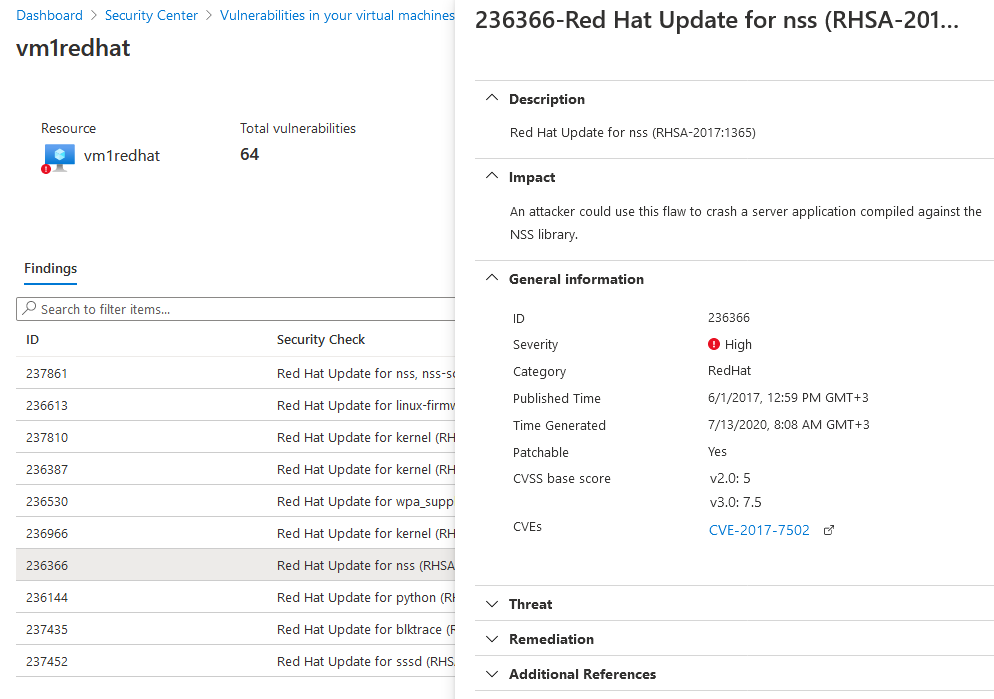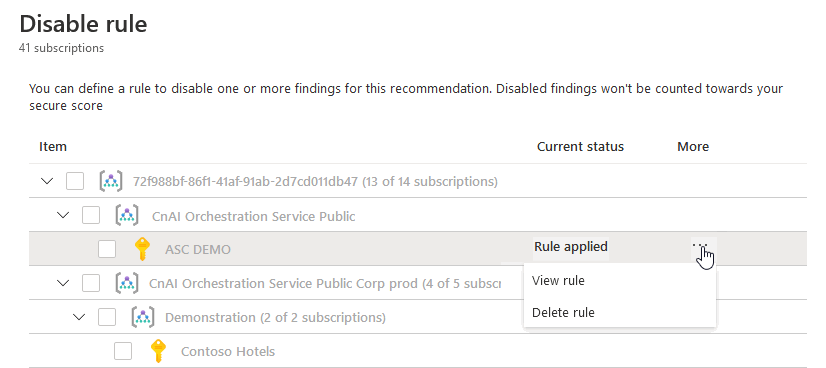Tekintse meg és javítsa a virtuális gépeken futtatott biztonságirés-felmérési megoldások eredményeit
Figyelemfelhívás
Ez a cikk a CentOS-ra, egy olyan Linux-disztribúcióra hivatkozik, amely közel áll az élettartam (EOL) állapotához. Ennek megfelelően fontolja meg a használatot és a tervezést. További információ: CentOS End Of Life útmutató.
Amikor a biztonságirés-felmérési eszköz biztonsági réseket jelent Felhőhöz készült Defender, Felhőhöz készült Defender javaslatként bemutatja az eredményeket és a kapcsolódó információkat. Emellett az eredmények olyan kapcsolódó információkat is tartalmaznak, mint a szervizelési lépések, a releváns gyakori biztonsági rések és kitettségek (CVE-k), a CVSS-pontszámok stb. Megtekintheti egy vagy több előfizetés vagy egy adott virtuális gép azonosított biztonsági réseit.
A virtuális gépek vizsgálatának eredményeinek megtekintése
A sebezhetőségi felmérés eredményeinek megtekintése (az összes konfigurált szkennerből) és az azonosított biztonsági rések elhárítása:
A Felhőhöz készült Defender menüjében nyissa meg a Javaslatok lapot.
Válassza ki azt a javaslatot , amely szerint a gépeken megoldódtak a biztonságirés-megállapítások.
Felhőhöz készült Defender az aktuálisan kiválasztott előfizetések összes virtuális gépére vonatkozó összes megállapítást megjeleníti. A megállapítások súlyosság szerint vannak rendezve.
Ha egy adott virtuális gép alapján szeretné szűrni az eredményeket, nyissa meg az "Érintett erőforrások" szakaszt, és válassza ki az Önt érdeklő virtuális gépet. Vagy kiválaszthat egy virtuális gépet az erőforrás-állapot nézetből, és megtekintheti az adott erőforrásra vonatkozó összes vonatkozó javaslatot.
Felhőhöz készült Defender az adott virtuális gépre vonatkozó megállapításokat jeleníti meg, súlyosság szerint rendezve.
Ha többet szeretne megtudni egy adott biztonsági résről, válassza ki.
A megjelenő részletek panel részletes információkat tartalmaz a biztonsági résről, beleértve a következőket:
- Hivatkozások az összes releváns CVE-hez (ahol elérhető)
- Megoldási lépések
- További referenciaoldalak
A találatok szervizeléséhez kövesse a részleteket tartalmazó panel szervizelési lépéseit.
Adott eredmények letiltása
Ha a cégnek figyelmen kívül kell hagynia egy találatot, és nem kell szervizelnie, akkor tetszés szerint letilthatja azt. A letiltott eredmények nem befolyásolják a biztonságos pontszámot, és nem okoznak nemkívánatos zajt.
Ha egy találat megfelel a letiltó szabályokban meghatározott feltételeknek, az nem jelenik meg a találatok listájában. A tipikus forgatókönyvek a következők:
- A közepesnél kisebb súlyosságú eredmények letiltása
- Nem javítható eredmények letiltása
- A 6,5-nél kisebb CVSS-pontszámmal kapcsolatos eredmények letiltása
- Tiltsa le a biztonsági ellenőrzésben vagy kategóriában megadott szöveggel rendelkező találatokat (például "RedHat", "CentOS biztonsági frissítés sudo esetén")
Fontos
Szabály létrehozásához engedélyekre van szüksége egy szabályzat szerkesztéséhez az Azure Policyban. További információ az Azure RBAC-engedélyekről az Azure Policyban.
Szabály létrehozása:
A gépekre vonatkozó javaslatok részletes lapján válassza a Szabály letiltása lehetőséget.
Válassza ki a megfelelő hatókört.
Adja meg a feltételeket. Az alábbi feltételek bármelyikét használhatja:
- Azonosító keresése
- Kategória
- Biztonsági ellenőrzés
- CVSS-pontszámok (v2, v3)
- Súlyosság
- Javítható állapot
Válassza a Szabály alkalmazása lehetőséget.
Fontos
A módosítások érvénybe lépése akár 24 órát is igénybe vehet.
Szabály megtekintése, felülbírálása vagy törlése:
Exportálja az eredményeket
A sebezhetőségi felmérés eredményeinek exportálásához az Azure Resource Graphot (ARG) kell használnia. Ez az eszköz hatékony szűrési, csoportosítási és rendezési funkciókkal azonnali hozzáférést biztosít az erőforrás-információkhoz a felhőkörnyezetekben. Ez egy gyors és hatékony módja annak, hogy az Azure-előfizetések adatait programozott módon vagy az Azure Portalon keresztül kérdezhesse le.
A teljes utasításokért és a minta ARG-lekérdezésért tekintse meg a következő Tech Community-bejegyzést: A sebezhetőségi felmérés exportálása Felhőhöz készült Microsoft Defender eredményez.
Következő lépések
Ez a cikk a Felhőhöz készült Microsoft Defender (Qualys által működtetett) biztonságirés-felmérési bővítményt ismertette a virtuális gépek vizsgálatához. A kapcsolódó anyagokért tekintse meg a következő cikkeket: